Şu an okuyorsunuz: Fare hızlandırma nedir ve nasıl devre dışı bırakılır Windows 11
Fare hızlandırma, modern bilgisayarlarda önemli bir özelliktir, ancak kullanıcıların büyük çoğunluğu için anlaşılması zor bir kavramdır. Çoğu insan bir şekilde bunu umursamasa da, oyuncular oyun oynarken neden olabileceği sıkıntıların farkındadır. Bu yüzden bugün size tam olarak fare hızlandırmanın ne olduğunu ve nasıl devre dışı bırakılacağını anlatacağız. Windows 11 bilgisayar.
Dahili fare hızlandırmayı kapatın Windows 11 (2021’de)
Ne olduğu, nasıl çalıştığı ve nerede yararlı olabileceği dahil olmak üzere fare hızlandırma hakkında size her şeyi anlatacağız. Ayrıca birçok durumda fare hızlandırmayı kapatmanın neden iyi bir fikir olduğunu açıklayacağız ve nasıl kapatılacağını göstereceğiz. Windows 11 BİLGİSAYAR. Öyleyse başlayalım ve fare hızlandırmanın nasıl çalıştığını ve onu nasıl kolayca devre dışı bırakabileceğinizi veya devre dışı bırakabileceğinizi kontrol edelim. Windows 11.
Fare hızlandırma Windows 11?
Fare hızlandırma, tüm yeni sürümlerinde mevcuttur. Windowsiçerir Windows 11. Bu özellik etkin olduğunda, fare işaretçisinin ne kadar hareket edeceği iki faktöre bağlıdır: fareyi hareket ettirdiğiniz mesafe ve farenizin hareket hızı. Bu durumda, fare işaretçinizin hareket ettiği mesafe, fareyi ne kadar hızlı hareket ettirdiğinizle orantılı olarak artar. Fareyi ne kadar hızlı hareket ettirirseniz, ekrandaki işaretçi o kadar uzağa hareket eder.
Fare hızlandırmayı devre dışı bıraktığınızda bu davranış değişir. Özellik devre dışı bırakıldığında, ekrandaki fare işaretçisi, fareyi ne kadar hızlı hareket ettirdiğinize bakılmaksızın aynı mesafeyi hareket ettirecektir. Şimdi, fareyi ne kadar hızlı hareket ettirdiğinizi hesaba katmadan, fareyi ne kadar uzağa hareket ettirdiğinize bağlıdır.
Belirtildiği gibi, fare hızlandırma tüm son sürümlerinde mevcuttur. Windowsiçerir Windows 10 ve Windows 11. Ancak, Fare Ayarları’na giderek bunu devre dışı bırakabilirsiniz. Windows bilgisayar. Fare hızlandırmayı kapatma seçeneği macOS’ta da mevcuttur. Ve olduğu gibi Windows, Mac’inizde de kapatabilirsiniz. Sistem ayarları veya Terminal aracılığıyla devre dışı bırakabilirsiniz.
Fare hızlandırmanın faydaları
Çoğu oyuncu, özellikle CS:GO ve Valorant gibi birinci şahıs nişancı oyunlarını oynayanlar, fare hızlandırmasından nefret etse de, bazı durumlarda faydalı olabilir. Örneğin, fare hızlandırma ile büyük ultra yüksek çözünürlüklü ekranları daha sezgisel bir şekilde kontrol edebilirsiniz. Bu özellik, ekran imlecini ekranın kenarından kenarına almak için farenizi uzun mesafeler boyunca ileri geri hareket ettirmek zorunda kalmamanızı sağlar. Tek yapmanız gereken, fareyi daha kısa mesafelerde daha hızlı hareket ettirmek.
Fare hızlandırmanın sınırlamaları
Fare hızlandırma, ekranın hedef alanına daha hızlı ulaşmanıza yardımcı olurken, aynı zamanda aşma olasılığınız da daha yüksektir. Günlük kullanımda sadece biraz can sıkıcıdır, ancak doğruluğun çok önemli olduğu FPS oyunlarında mutlak bir ölüm çanıdır. Bunun nedeni, özellikle şu oyunlarda yüksek hassasiyet ve tutarlı kontrolün oyuncular için çok önemli olmasıdır. Fortnite ve CounterStrike.
Bu nedenle, fare hızlandırmayı devre dışı bırakmak istiyorsanız Windows 11, aşağıdaki talimatları izleyin. Bunu birkaç tıklamayla nasıl yapacağınızı size göstereceğiz.
Dahili fare hızlandırmayı kapatın Windows 11 [Two Methods]
Yöntem 1: Fare Üzerinden Hızlandırmayı Kapatın Windows Ayar
Fare hızlandırmayı devre dışı bırakmanın en kolay yolu Windows 11, Ayarlar uygulaması aracılığıyla yapılır, bu nedenle aşağıdaki adımları izleyin:
- Ayarlar uygulamasını açın ve ‘Bluetooth ve cihazlar’a geçin sol kenar çubuğundan.
- Şimdi aşağı kaydırın ve ‘Fare’yi seçin gerekli ayarları değiştirmek için
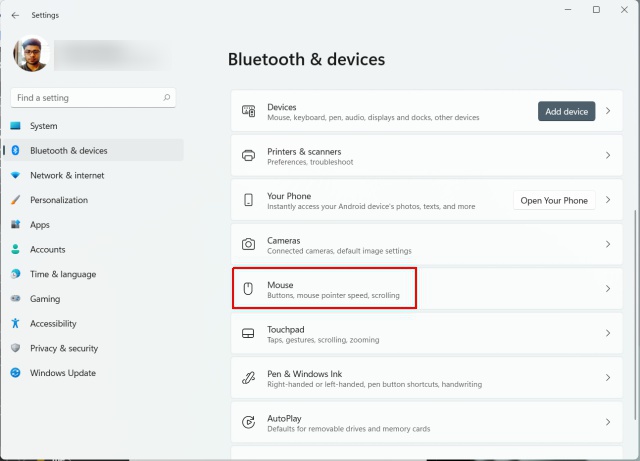
- Fare ayarlarında Windows 11, tıklayın’Ek fare ayarları‘.
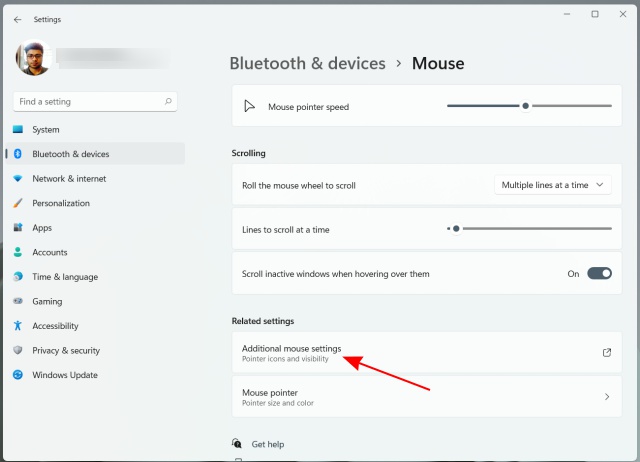
- Açılan açılır pencereden üstteki ‘İşaretçi Seçenekleri’ sekmesine gidin. Şimdi işaretini kaldırmanız gerekiyor’İşaretçi doğruluğunu iyileştirin‘ fare hızlandırmayı devre dışı bırakmak için.
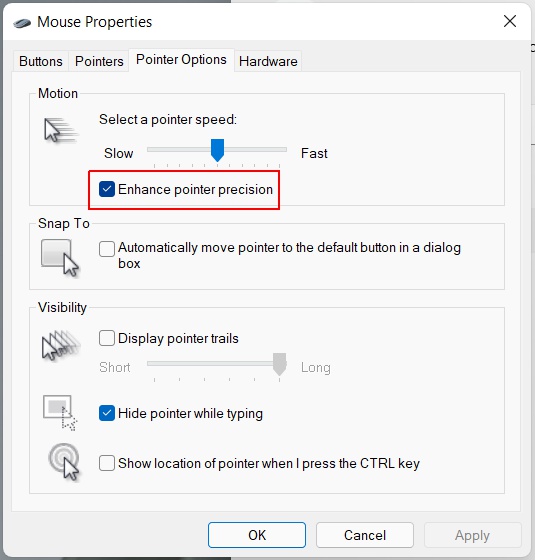
Yöntem 2: Denetim Masası aracılığıyla Belirli Fare için Fare Hızlandırmasını Devre Dışı Bırakın
- Üst Kontrol Panelini Açın Windows 11 bilgisayar. Bunu yapmak için, içinde ‘kontrol’ (tırnak işaretleri olmadan) arayın. Windows arama çubuğu ve ‘ öğesini seçinGösterge Paneli‘ sonuçlardan.
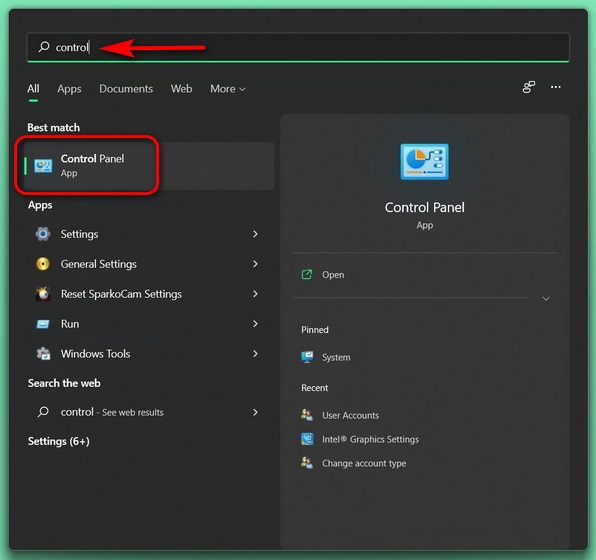
- Denetim Masası’nda (küçük veya büyük) ‘ kullandığınızdan emin olun.Simgelerin görünümü. Ardından ‘Cihazlar ve yazıcılar‘.
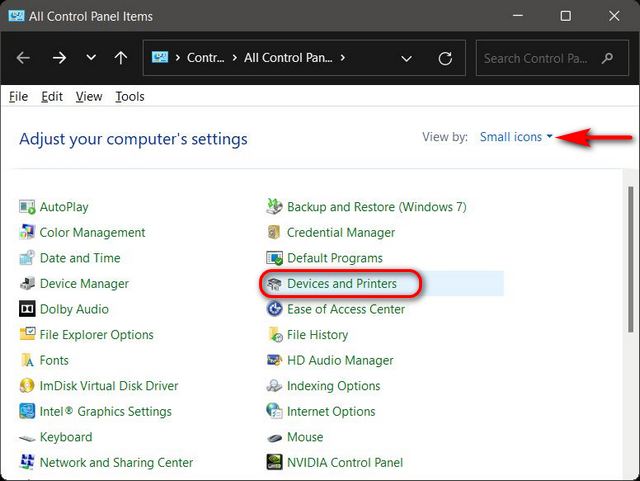
Note: Gösterge Tablosunda ‘kategori’ görünümünü kullanan kişilerin ‘Aygıtları ve Yazıcıları Görüntüle‘ kategorisi Donanım ve Ses altında.
- Şimdi, farenizi sağ tıklayın ve ‘ öğesini seçinFare ayarları‘.
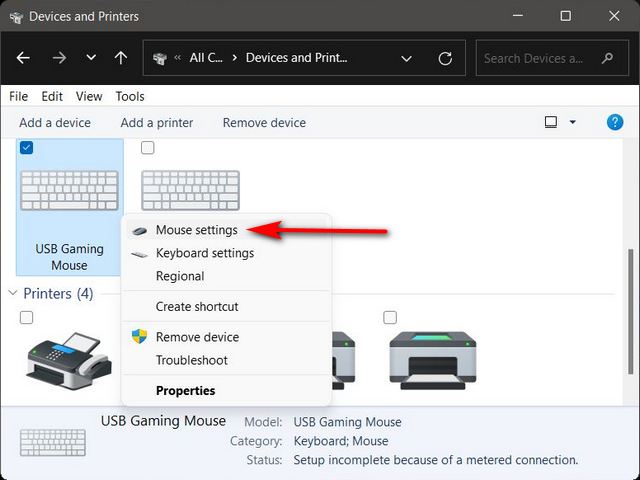
- Fare Özellikleri açılır penceresinde, ‘İmleç seçenekleri‘sekme ve seçimi kaldırın’İşaretçi doğruluğunu iyileştirin‘. Son olarak, ‘ tuşuna basınBaşvuru‘ değişiklikleri kaydetmek için.
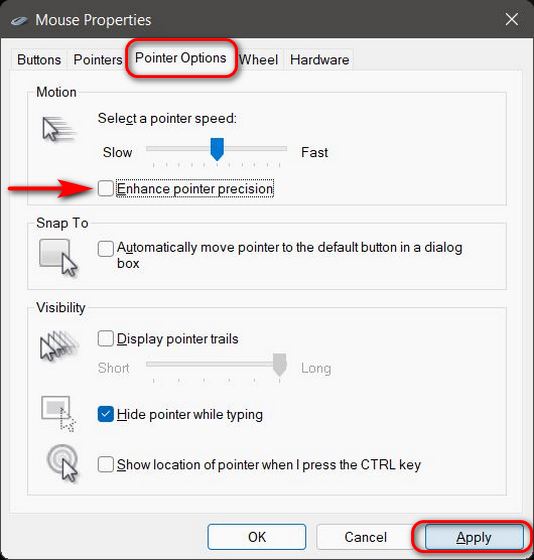
Bu kadar! Fare hızlandırmayı başarıyla kapattınız Windows 11 BİLGİSAYAR.
Fare hızlandırmayı kolayca devre dışı bırakın Windows 11 Bilgisayar
Gördüğünüz gibi, fare hızlandırmayı devre dışı bırakmak kolaydır. Windows 11. Aslında özelliği kapatmak için aynı yöntemi kullanabilirsiniz. Windows 10 iyidir. Her iki durumda da, artık PC’nizde fare hızlandırmayı nasıl devre dışı bırakacağınızı bildiğinize göre, hangi oyunları oynadığınızı ve neden devre dışı bırakma ihtiyacı hissettiğinizi bize bildirin. Ayrıca, hazır olduğunuzda şuraya göz atın: Windows Güç modu ayarlarının nasıl değiştirileceği dahil 11 öğretici Windows 11 ve uzak masaüstünü açın Windows 11.
